PS怎么设计彩色三角形背景图?
(福利推荐:你还在原价购买阿里云服务器?现在阿里云0.8折限时抢购活动来啦!4核8G企业云服务器仅2998元/3年,立即抢购>>>:9i0i.cn/aliyun)
想要设计小清新效果的背景,该怎么设计这个效果的背景呢?下面我们就来看看ps利用不同颜色的三角形制作背景图的教程。
1、打开PS软件,执行“文件-新建”命令, 如下图所示:

2、选择自定义形状工具(U)以在3 x 3 px处创建三角形,使用三角形的第一个橙色,并将其放置在左上角。

3、然后多复制几个三角图案,改变图案的颜色,并且将最后一个三角的颜色设置和第一个三角的颜色相同,如下图所示:

4、然后利用裁剪工具沿着首尾三角形的高裁剪,如下图所示:

5、然后选中所有的三角图形,然后复制,然后选择移动工具将复制的三角形图层向下挪动到下图位置,如下图所示:

6、使用矩形选框工具选中所有的三角形所在的位置,如下图所示:

7、然后利用剪切工具将图案剪切出来,如下图所示:

8、点击确定之后得到的效果如下:

9、执行编辑-定义图案,然后在跳出的对话框中设置名称为三角图案背景,如下图所示:

10、然后新建一个文档,执行编辑-填充,在弹出的对话框中选择图案,选择我们刚刚定义的图层,如下图所示:

11、最终效果如下图所示:

以上就是ps设计小清新背景图的教程,希望大家喜欢,请继续关注程序员之家。
相关推荐:
相关文章
 ps怎么设计创意的跨年特效背景图?想要设计2018-2019年的跨年背景图,该怎么设计呢?下面我们就来看看详细的教程,需要的朋友可以参考下2019-01-08
ps怎么设计创意的跨年特效背景图?想要设计2018-2019年的跨年背景图,该怎么设计呢?下面我们就来看看详细的教程,需要的朋友可以参考下2019-01-08 PS图片怎么制作无缝连接背景效果?ps中的图案想要制作无缝拼接的背景图效果,该怎么制作呢?下面我们就来看看详细的教程,需要的朋友可以参考下2018-12-27
PS图片怎么制作无缝连接背景效果?ps中的图案想要制作无缝拼接的背景图效果,该怎么制作呢?下面我们就来看看详细的教程,需要的朋友可以参考下2018-12-27 ps怎么设计神秘的水波纹背景?ps中想要设计水波纹理,该怎么设计才能让水波纹看上去很神秘呢?下面我们就来看看详细的教程,需要的朋友可以参考下2018-09-28
ps怎么设计神秘的水波纹背景?ps中想要设计水波纹理,该怎么设计才能让水波纹看上去很神秘呢?下面我们就来看看详细的教程,需要的朋友可以参考下2018-09-28
ps如何把证件照蓝底背景换成红底背景 ps证件照更换背景颜色方法
人们在生活中常常办理各种大大小小的资料证件会用到的照片,也就是我们的证件照。那么有时候在办理某些要求不是很严格的手续时,又不愿意花钱再拍过,那么ps如何把证件照蓝2018-06-22
ps cc2018中文版使用调整边缘完美抠出白色背景中的小白兔教程
本教程教程序员之家的ps抠图教程学习者ps cc2018中文版如何使用调整边缘完美抠出白色背景中的毛茸茸的小白兔并更换背景?教程讲解的非常详细,抠出的兔子非常完整,感兴趣的2018-05-28 近日,有不少网友问小编ps怎样把图片变透明?今天小编就给大家带来ps把红色蝴蝶结图片底色变透明的实例教程,方法简单易学,非常适合新手操作,想要学习ps中如何去白底变透2018-05-18
近日,有不少网友问小编ps怎样把图片变透明?今天小编就给大家带来ps把红色蝴蝶结图片底色变透明的实例教程,方法简单易学,非常适合新手操作,想要学习ps中如何去白底变透2018-05-18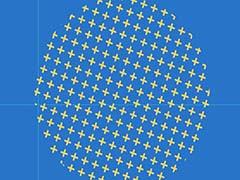
PS设计圆形填充十字符号的背景? ps制作小清新背景图的教程
PS设计圆形填充十字符号的背景?ps中想要设计一款清新的背景,该怎么设计呢?下面我们就来看看ps制作小清新背景图的教程,需要的朋友可以参考下2018-05-15
ps利用快速选择工具及调整边缘完美抠出背景单一的凌乱发丝美女照
ps怎样抠出背景单一的凌乱发丝美女照片?运用PHOTOSHOP软件,可以很简单的制作大家想要的照片,下面和小编一起来看看具体步骤吧2018-04-18
Photoshop巧用钢笔+通道工具快速抠出草原上的花豹并更换背景教程
这篇教程教程序员之家的ps抠图教程学习者们Photoshop巧用钢笔+通道工具快速抠出草原上的花豹并更换背景的方法,教程非常详细,抠出的花豹效果非常完美,想要学习通道抠图的朋2018-04-17 PS怎么将背景填充到文字中?有一张好看的背景图想要填充到文字中,该怎么填充呢?下面我们就来看看ps文字填充背景图的技巧,需要的朋友可以参考下2018-04-13
PS怎么将背景填充到文字中?有一张好看的背景图想要填充到文字中,该怎么填充呢?下面我们就来看看ps文字填充背景图的技巧,需要的朋友可以参考下2018-04-13








最新评论